在属性窗口中点击“磁盘清理”选项。
电脑c盘空间不足怎么清理1
C盘是本地默认系统启动硬盘,对于操作系统来说是极其重要的 ,不要把重要数据放在C盘下面,C盘主要文件夹有Documents and Settings文件夹、Windows文件夹、Program Files文件夹(一般都是安装软件的默认位置)。
近期,金山安全中心接到大量用户求助关于"c盘空间不足 c盘空间越来越小 c盘空间不足的解决办法"而且网友提供的方法很冗长繁琐,不适合一般用户操作,希望金山安全专家提供一个适用于一般用户操作的解决方法,
下面金山安全专家帮助大家分析一下导致C盘空间越来越小,C盘空间不足的原因。
1、流氓木马和病毒作怪,当病毒木马入侵电脑时候也会浪费C盘空间的。
2、电C盘垃圾积累过多,存在无用的注册表。系统垃圾包括以下内容
①window临时目录 ,存放系统和应用程序所有产生的临时文件;
②window更新补丁目录 ,是存放你使用系统自带更新程序下载的`补丁安装包的地方;
③浏览器缓存目录 是存放你使用浏览器访问网页存放的地方。
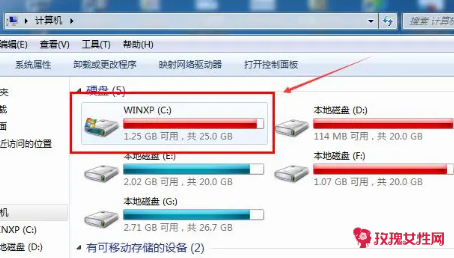
3、C盘下面积累过多大文件 ,例如你下载过的安装包,压缩包等等。
4、应用软件全部默认安装到C盘了,一般来说不推荐应用软件安装在C盘。
c盘空间不足怎么办 ,c盘空间不足的解决办法
一般用户重装系统,文件备份、重装软件,但都不是三五分钟就能搞定的,推荐使用金山卫士无需繁琐操作就能解决C盘空间不足的问题。
首先使用金山卫士检查电脑是否中毒
1、进入主界面,然后点击【立即体检】
2、然后根据金山卫士提示操作即可。
如果没有中毒,我们就垃圾清理
1、进入主界面,进入【垃圾清理】
2、然后点击【立即清理】
3、最后点击【大文件管理】
4、点击【开始扫描】,最后根据扫描结果,该迁移的迁移,该删除的删除。
电脑c盘空间不足怎么清理2
1、找一个很空闲的时间,坐在电脑前慢慢的按照下面所写的一步步来,记住,不要太急,弄错了可不管修理。
2、关闭系统还原:我的电脑属性/系统还原/关闭所有磁盘上的系统还原,但要注意以后就不能用系统还原了!其实WINDONS自带的系统还原不好用,还是关了,另外用GHOST一键恢复较好。
3、关闭系统休眠:控制面板/电源/休眠/在启动系统休眠前面的勾去掉,这个在台式机上应该较合适,台式机完全不必考虑节电的问题,这个功能还是关了好。
4、移动虚拟内存,我的电脑属性/高级/性能/设置/高级/更改/选C盘也就是系统盘,选无分页面,然后把虚拟内存设置到其它的磁盘,要剩余磁盘空间多的磁盘,比如D,E,F等盘、设成内存的1、5~2、5倍,
大小可设成与原来的一样就可以了!也可以考虑机子的内存大小来决定用不用虚拟内存,在有关文章中曾看到大内存机可以不设置虚拟内存的说法。
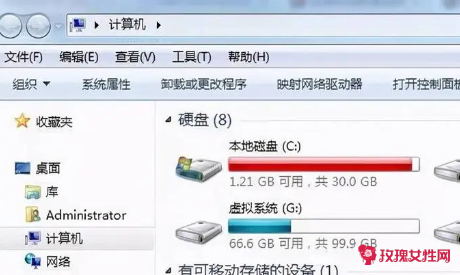
5、清理IE临时文件夹,internet选项,删除临时文件和脱机文件,这些是上网时系统自动下载的记录性的东西,也可通过清理磁盘工具实现,另外要使它不再增加,需要在IE的选项里面减少保存记录的天数的设置。
6、删除系统日志和程序日志,我的电脑/控制面板/管理工具/计算机管理/事件查看器/应用程序,鼠标右键/清除所有事件,再依次清除系统日志。另外再把日志的记录设置一下,
让它少记或不记,其实该记录对普通用户是没用的,并关闭错误上报,这只有利于微软。
7、清理系统缓存中的所有文件,需要注意的是所装系统不一样,缓存的文件地址也不一样,要区别对待。
8、清空回收站
9、删除c:windowsSoftwareDistributionDownload下的文件(系统更新时下载的文件如你装好了更新也就没有用了)
10、删除c:windowsRegisteredPackages下所有目录
11、删除C:WINDOWSDownloadedProgramFiles下所有的文件
12、我的电脑文件夹选项查看隐藏已知受系统保护的文件勾去掉,显示所有文件勾上确定。删除c:windows所有带$的文件(系统更新后的备份文件)
13、用优化大师清理C盘垃圾和注册表垃圾(优化大师相对还是比较安全的,扫描到的全部删除就行了!但第一次用的菜鸟要注意先备份一下,免得出现别的问题),也可以用其它优化软件,比如超级兔子之类的,但第一次用时要小心。
14、中了毒,如蠕虫等病毒,虽然不会损坏系统,但会不断复制垃圾文件,占用大量的系统盘空间,导致系统瘫痪,建议用正规杀毒软件升级到最新病毒库进行查杀、
15、装其它软件时,注意要把它装在C盘以外的盘上,最好是选在D盘,让D盘作为副盘使用,只把系统和杀毒软件放在C盘上,其它的全部安装在D盘上就可。以免占用C盘空间。(好像传统上把副盘设在系统盘后的第一个盘上,但也有主张不用的,这个问题在些不讨论)
16、把IE的临时文件保存位置改到其它盘(如D盘),免得占用C盘空间,并需经常清理一下。
原因(修改IE临时文件的保存位置:在除C盘以外的其他分区建立一个专门的文件夹-、启动IE-执行“工具”菜单的“Internet选项”命令,打开“Internet选项”对话框并选择“常规”选项卡-单击“Internet临时文件”
中的“设置”按钮,打开临时文件设置对话框-单击“移动文件夹”按钮,打开“浏览文件夹”对话框-在“浏览文件夹”对话框中选择专用分区中的专用文件夹-单击“确定”按钮,关闭“浏览文件夹”对话框。)
17、管理好开机自启动项目,可有可无的程序就不要让它启动了,免得在C盘占用记忆性的`空间,用时可再手动点启就可以。(这个就要看你自己的需要了,不常用的软件或者软件的自动更新就要关闭其自启动)
18、在每一次安装好其它的一个软件时,要记得看看它的保存设置,是不是指向的C盘,如果有还是改在其它盘上,这一块文件用系统清理磁盘是不能清掉的。
19、在自己作程序或者文件时,尽量选择保存路径,不让其自动保存,以免进入C盘占用空间。一般上网下载东西时,也要指定专用的存放文件处,将其设在非系统盘上,好处是一可以避免垃圾进C盘,再者用起来较方便,
习惯放在一处,一找就到吧。
20、在桌面上尽量不要存放文件原件,可以把常用的一些文件放在其它盘中,只把快捷方式收集放在桌面上的一个专用文件夹上,以便于随时用到,因为桌面上存的东西,默认也是存在C盘的,这不但能节约C盘空间,
也可以提高系统运行速度。(快捷方式尽量不要重复设置,以免影响读取速度)
21、买品牌机时,有许多是自带或者赠送一些系统恢复软件的,尽量不要用它,一旦用它,它会每次开机启动就要在C盘作记号,时间一长就会占用大量的空间。这一块在看C盘空间的时候,是不容易看到的,
也是很多这个问题解决不了的根本原因,需要重视。建议关闭其自启动(如果有装的话)或者删除,用较新版本的GHOST一键恢复软件作为出现大问题时系统恢复用的软件,它一般不会随机启动,且不连续记忆,不存在C盘,基本上占用的空间较小。
电脑c盘空间不足怎么清理3
方法一、压缩磁盘文件
右键C盘,打开磁盘属性,勾选“压缩此驱动器以节约磁盘空间”选项,然后点击确定就可以,之后系统会对磁盘上的文件进行压缩,之后存放进来的文件也会自动压缩,从而节约出空间。
这个方法可能会让文件的存取速度变慢,不过不会对磁盘数据造成的影响。
方法二、更改虚拟内存位置
虚拟内存是使用硬盘空间代替部分内存功能,用以解决电脑内存不足的问题,一般情况下默认使用C盘的磁盘空间,我们可以右键电脑图标,打开属性,依次点击“高级系统设置”--性能中的“设置”--“高级”--虚拟内存中的“更改”。
选中C盘,勾选“无分页文件”,然后随便选个其他磁盘,勾选“系统管理的大小”,然后点击确定,重启电脑就生效了。这个方法也不会对电脑数据造成影响,不过节约的空间有限。
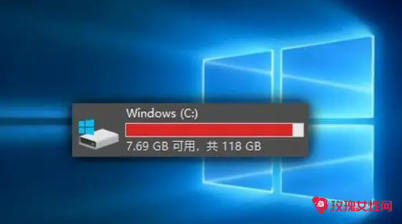
方法三、从其他磁盘扩容
右键电脑图标,点击“管理”,在磁盘管理中右键D盘点击“删除卷”,然后右键C盘点击“扩展卷”就可以将D盘的空间分配给C盘了。
不过这个方法会导致D盘和D盘的'数据消失,我们也可以右键最左边的“磁盘0”,选择“转换到动态磁盘”,这样就可以把不相连的空间扩展给C盘了,不过动态磁盘会给以后的重装系统造成麻烦。